Не удается установить печатную головку принтера HP Designjet Z2100
Не удается установить печатную головку
1. Убедитесь, что используется правильный тип печатающей головки (номер модели).
2. Убедитесь, что с печатающей головки удалены два оранжевых защитных колпачка.
3. Убедитесь, что цвет наклейки на печатающей головке совпадает с цветом наклейки на гнезде.
4. Убедитесь, что печатающая головка правильно сориентирована (сравните с остальными головками).
5. Убедитесь, что крышка печатающей головки закрыта и заперта.
На передней панели отображается рекомендация переустановить или заменить печатающую головку
1. С помощью клавиши питания на передней панели отключите принтер, а затем снова включите его.
2. Прочтите сообщение на экране передней панели; сообщение о готовности означает, что принтер готов к печати. Если неполадки не устранены, перейдите к следующему шагу.
3. Выньте печатающую головку.
4. Очистите электрические контакты на задней стороне печатающей головки безворсовой салфеткой. Можно использовать слабый спиртовой чистящий раствор, если для удаления грязи требуется жидкость. Не используйте обычную воду.
Этот процесс требует крайней осторожности во избежание повреждения печатающей головки. Не прикасайтесь к соплам на дне печатающей головки, а, особенно, не допускайте попадания на них спиртосодержащих жидкостей.
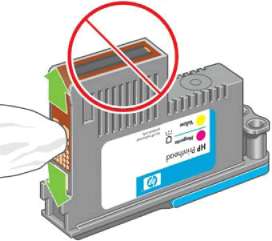
5. Переустановите печатающую головку.
6. Прочтите сообщение на экране передней панели. Если неполадку не удалось устранить, попробуйте установить новую печатающую головку.
<<<назад
далее>>>
при использовании материалов ссылка на сайт компании awella.ru обязательна
Помогла информация на сайте ? Оставьте отзыв о работе нашей компании ! Это можно сделать в яндекс браузере и это простимулирует работников нашей компании (ответственные получат бонусы), которые собирали ее для вас! Спасибо !
|